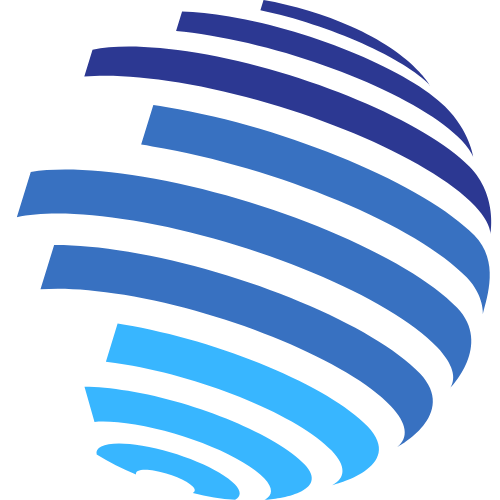Apple ir pievienojis daudzas funkcijas jaunajam iPhone 15, kurā darbojas operētājsistēma iOS 17, un viens no ievērojamākajiem ir kontaktu plakāts, veids, kā izveidot savu digitālo vizītkarti, izmantojot attēlus, krāsas un tekstu.
Lūk, kā tas darbojas: kad zvanāt kādam no iPhone uz iPhone un viņš saglabā jūs savā kontaktpersonu sarakstā, jūsu kontaktpersonu plakāts tiks parādīts viņa ekrānā. Aizstāj daudz mazāko paziņojumu un sīktēlu, kas iepriekš tika rādīts un dod iespēju būt radošam ar to, kā vēlaties parādīties saviem draugiem, ģimenei vai kolēģiem. Tāpēc šodien apskatīsim, kas ir kontaktu plakāti, kas tie ir un kā tos izlikt. Dari tā!
Kamēr iestatāt kontaktpersonas plakātu, varat arī veikt izmaiņas savā Apple ID iemiesojumā, pamatojoties uz plakātu. Piemēram, ja savā iPhone vai Mac ierīcē atverat sadaļu Iestatījumi, jūs redzēsit, ka jūsu profila fotoattēlu var mainīt, lai tas atbilstu tam, ko esat iestatījis kā kontaktpersonas plakātu, neatkarīgi no tā, vai tas ir jauns jūsu izvēlētais attēls vai noteikta piemiņa. .
Kā izlikt plakātu kontaktiem
Lai atrastu kontaktpersonu plakāta iestatījumus operētājsistēmā iOS 17, veiciet tālāk norādītās darbības.
- Vispirms atveriet lietotni Kontaktpersonas jūsu iPhone tālrunī.
- pieskarieties savam vārdam kontaktu saraksta augšpusē.
- Un beidzot izvēlēties «Plakāts un kontaktfoto».
Vispirms tiks parādītas kontaktpersonu plakātu opcijas: vai vēlaties kopīgot savu vārdu un fotoattēlu, vārdu un uzvārdu, ko vēlaties izmantot, un vai vēlaties automātiski kopīgot savus plakātus ar visiem jūsu kontaktpersonu sarakstā vai ja vēlaties, lai iOS jums jautātu katru reizi, kad zvanāt kādam jūsu kontaktpersonu sarakstā.
Tagad jums ir iespēja kļūt radošam attiecībā uz to, ko citi cilvēki redz, kad jūs viņiem piezvanāt. Apskatīsim, kā to izdarīt!
Izveidojiet kontaktpersonu plakātu

Ja vēlaties izveidot plakātu kontaktiem un pielāgot to pēc jūsu vēlmēm jums vienkārši būs jāveic šādas darbības:
- Vispirms atveriet lietotni Kontakti savā iPhone tālrunī.
- pieskarieties savam vārdam kontaktu saraksta augšpusē.
- Izvēlieties «Plakāts un kontaktfoto».
- Tagad noklikšķiniet uz rediģēt un pēc tam simbolu + (plus). Ja velkat pa labi, pastāv iespēja izveidot jaunu plakātu, kas atrodas jūsu esošo kontaktpersonu plakātu labajā malā, ko varat izmantot tā vietā.
- Ekrāna apakšdaļā tiek parādītas opcijas. Kamera (lai izveidotu jaunu fotoattēlu), Fotogrāfijas (lai izmantotu esošu fotoattēlu), Memoji arī Monogramma (lai izmantotu tekstu) un atlasiet kontaktpersonas fontu.
- Un tas būtu viss!
Kā izmantot kameru vai fotoattēlus, lai izveidotu jaunu kontaktpersonu plakātu
Ja vēlaties izveidot plakātu kontaktiem un pielāgojiet to no fotoattēliemjums vienkārši būs jāveic šādas darbības:
- Vispirms uzņemiet jaunu fotoattēlu vai izvēlieties kādu no savas bibliotēkas.
- Velciet pa kreisi vai pa labi vai pārvietojieties starp attēla un fonta stiliem.
- Pieskarieties krāsu opcijai (apakšā pa labi), lai mainītu jebkura efekta krāsu. (Tas nebūs pieejams jūsu oriģinālajam fotoattēlam vai, loģiski, melnbaltam fotoattēlam).
- Savelciet fotoattēlu, lai mainītu tālummaiņu un apgrieztu.
- Pieskarieties tekstam augšpusē, lai mainītu fonta stilu, svaru un krāsu.
- Un tas būtu viss!
Kā izmantot Memoji, lai izveidotu jaunu kontaktpersonu plakātu
Ja vēlaties izveidot plakātu kontaktiem un personalizējiet to ar Memojijums vienkārši būs jāveic šādas darbības:
- Vispirms uznirstošajā logā izvēlieties Memoji vai nospiediet + (plus), lai izveidotu jaunu.
- Kad esat izveidojis savu jauno Memoji vai esošās variantuvarat izvēlēties izteiksmi vai pieskarties kameras ikonai, lai izvilktu savu izteiksmi un saglabātu to.
- Nākamajā ekrānā varat pieskarties krāsu tamponam (apakšā pa kreisi) lai izvēlētos fona krāsumainiet Memoji attēlu un saglabājiet izteiksmi (pirmā apakšējā labā ikona) vai ieslēdziet vai izslēdziet dziļuma efektu (otrā apakšējā labā ikona).
- Pieskarieties tekstam augšpusē, lai mainītu fonta stilu, svaru un krāsu.
- Un tas būtu viss!
Kā izmantot Monogrammu, lai izveidotu jaunu kontaktpersonu plakātu

Ja vēlaties izveidot plakātu kontaktiem un pielāgojiet to no Monogrammasjums vienkārši būs jāveic šādas darbības:
- Vispirms pieskarieties krāsu opcijai (apakšā pa kreisi), lai izvēlētos fona krāsu.
- Pieskarieties tekstam augšpusē, lai mainīt fonta stilu, svaru un krāsu.
- Pieskarieties burtiem apakšējā labajā stūrī, lai mainītu lielos burtus plakāta centrā.
- Varat norādīt vienu vai divas rakstzīmes (piemēram, savus iniciāļus).
- Un tas būtu viss!
Neatkarīgi no tā, kāda veida kontaktpersonu plakātu veidojat, Pieskarieties vienumam Gatavs, kad esat ar to apmierināts un pēc tam priekšskatījuma ekrānā noklikšķiniet uz Turpināt.
Pēc tam tiksit novirzīts uz lapu Kontaktpersonu fotoattēli, kur varat izvēlēties izmantot savu jauno kontaktpersonu plakātu, lai atjauninātu savu primāro kontaktpersonas fotoattēlu, kas tiek izmantots jūsu Apple ID visās jūsu ierīcēs un citu personu kontaktpersonu sarakstos. . Nospiediet izlaist šo daļu, ja nevēlaties to darīt, vai nospiediet turpināt, lai to iestatītu.
Mainiet vai rediģējiet kontaktpersonas plakātu
Lai pārslēgtos starp dažādām jūsu izveidotajām kontaktu zīmēm un tās personalizētu, vienkārši veiciet šīs darbības:
- Vispirms dodieties atpakaļ uz Contacts, pieskarieties savam vārdam un pēc tam izvēlieties Contact Photo & Poster.
- Tagad vēlreiz noklikšķiniet uz Rediģēt.
- Velciet pa kreisi vai pa labi, lai izvēlētos kontaktpersonas plakātu, vai pielāgojiet, lai to rediģētu.
- Kad esat izvēlējies Personalizēt, varat izvēlēties Kontaktpersonas fotoattēlu vai Plakātu, un tiksit novirzīts atpakaļ uz jau redzētajiem ekrāniem.
- Lai izdzēstu kontaktpersonas plakātu, velciet uz augšu un pēc tam pieskarieties parādītajai sarkanajai miskastes ikonai.
- Un tas būtu viss!
Secinājums

Ir vērts to pieminēt Kontaktinformācijas plakāti nevainojami darbojas ar citu jaunu funkciju operētājsistēmā iOS 17, proti, NameDrop. NameDrop ir paredzēts kā ātrāks un vienkāršāks veids, kā apmainīties ar kontaktinformāciju ar kādu, vienkārši turot savu iPhone vai Apple Watch tuvāk citai personai un pieņemot, ka abās ierīcēs ir iespējots Bluetooth, jums vajadzētu saņemt uzvedni ar jautājumu, vai vēlaties pārsūtīt savu kontakta detaļas.